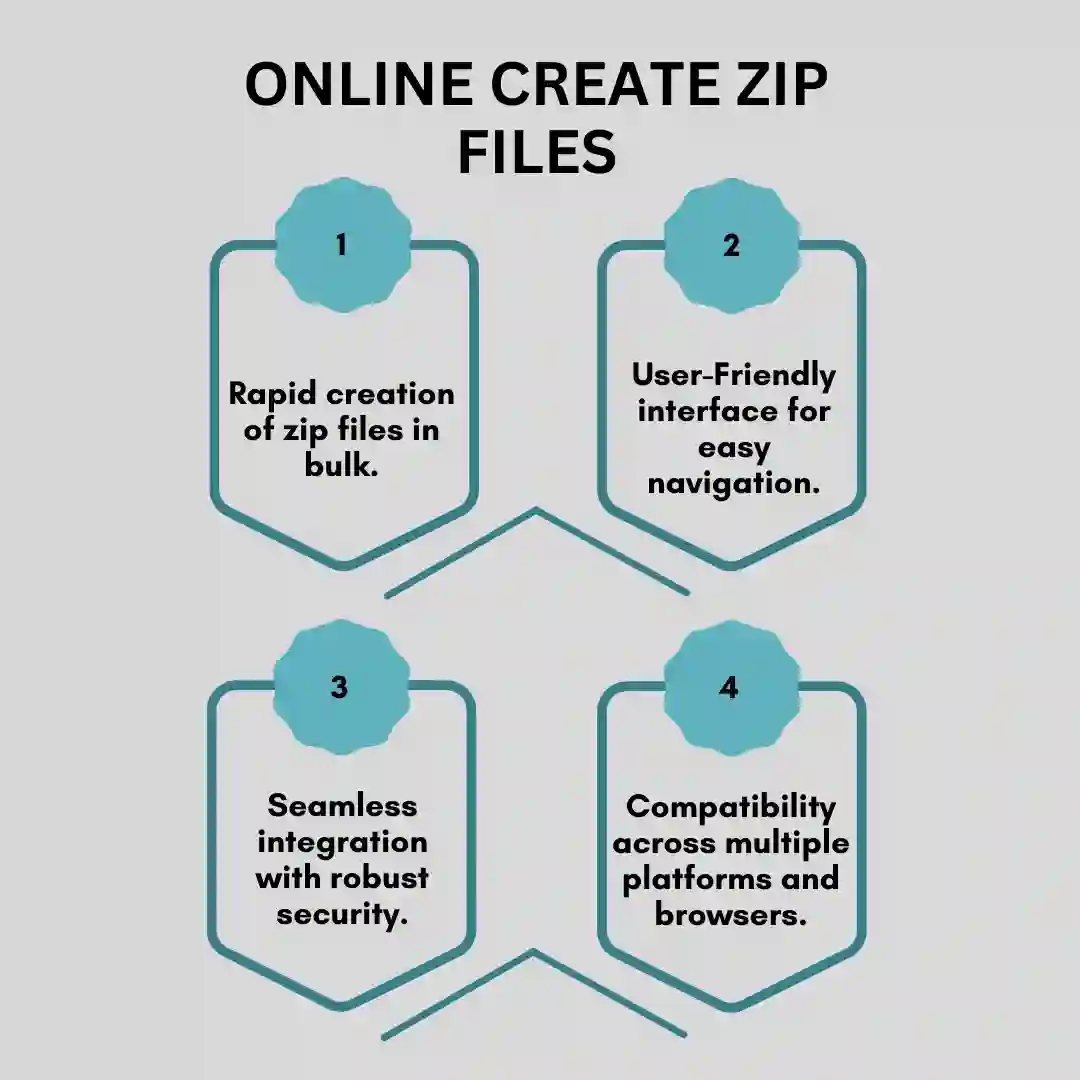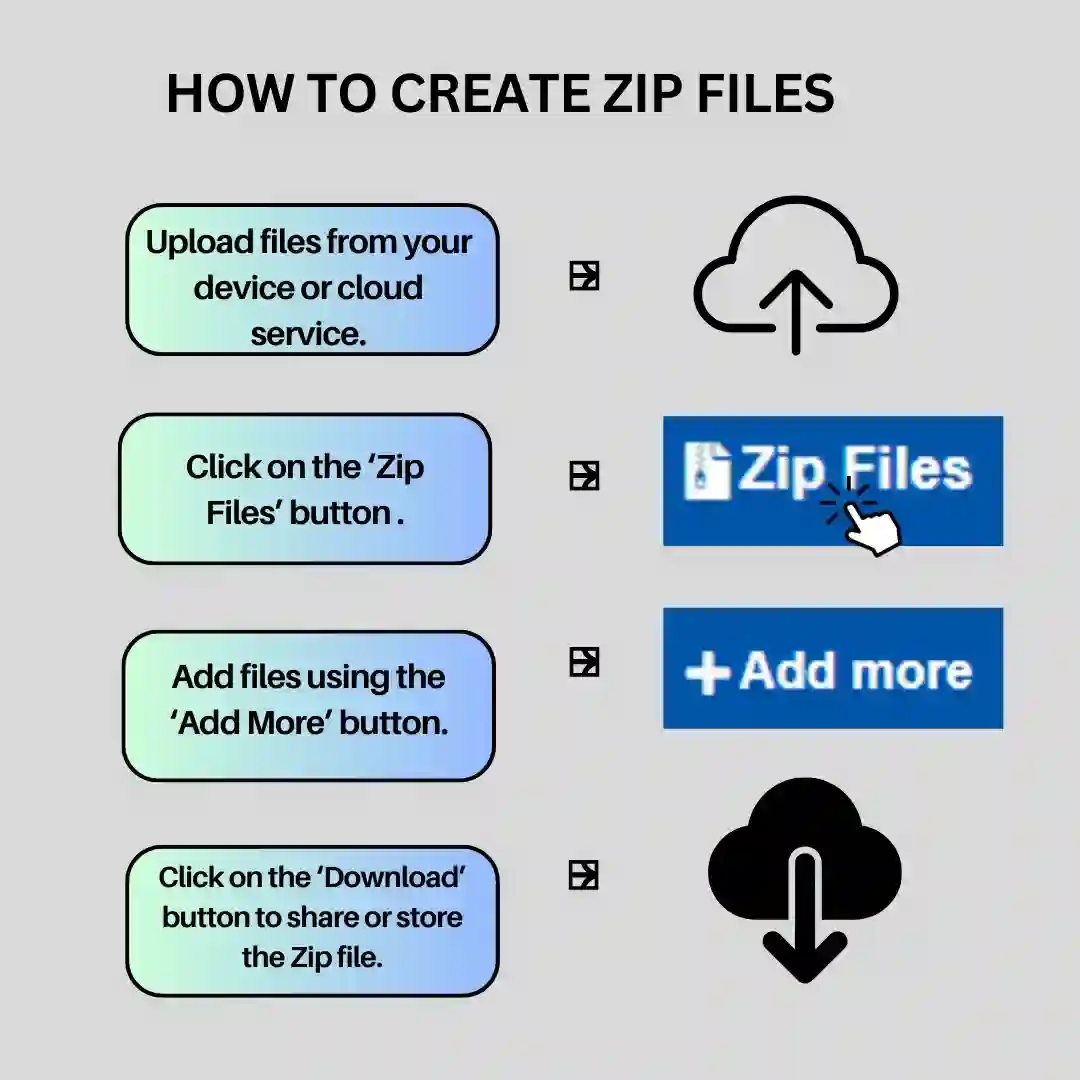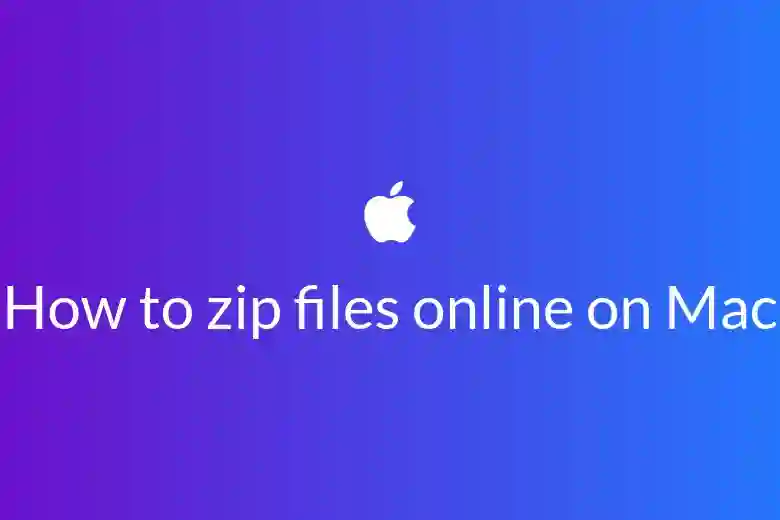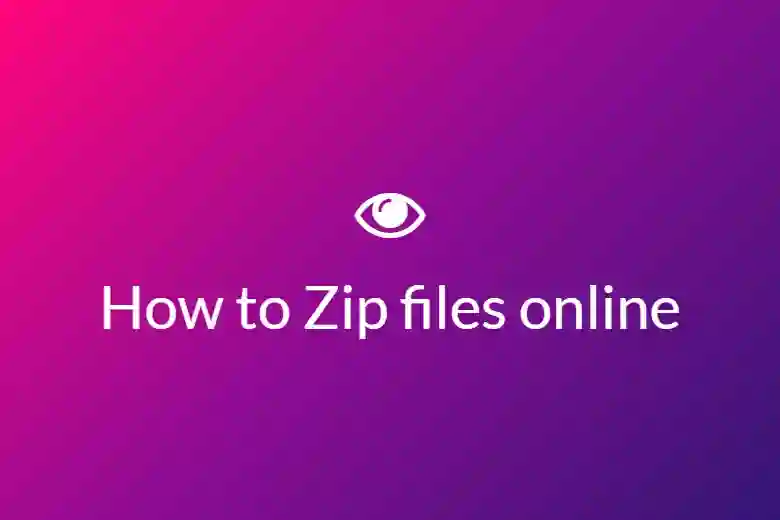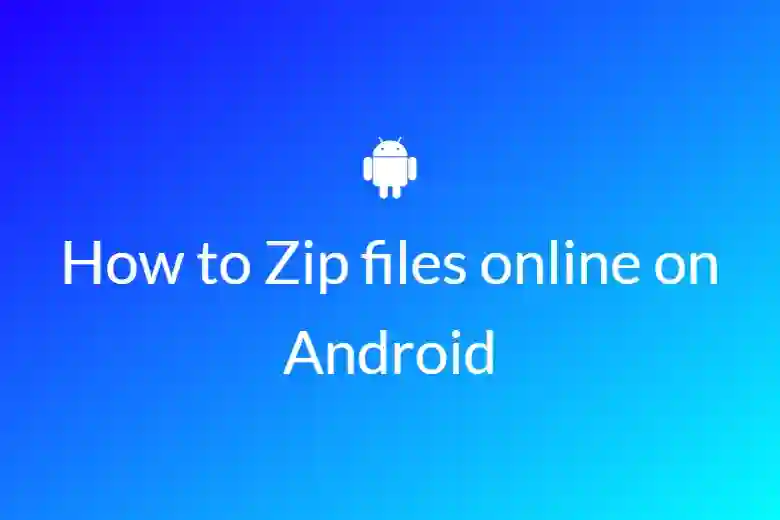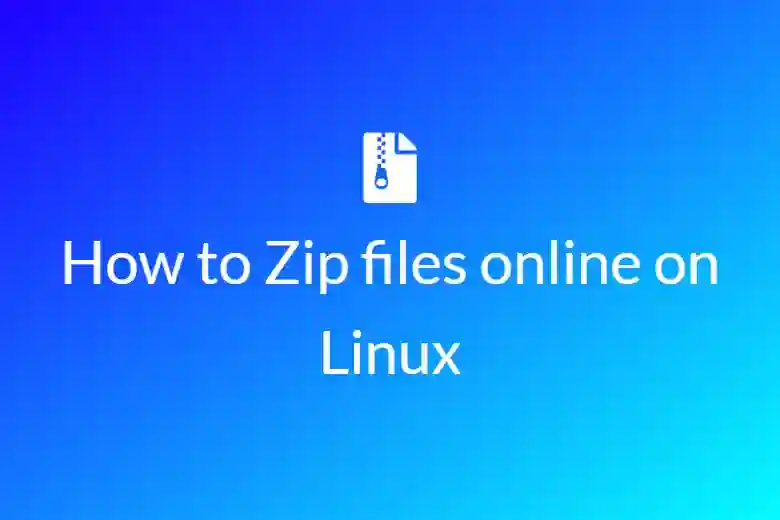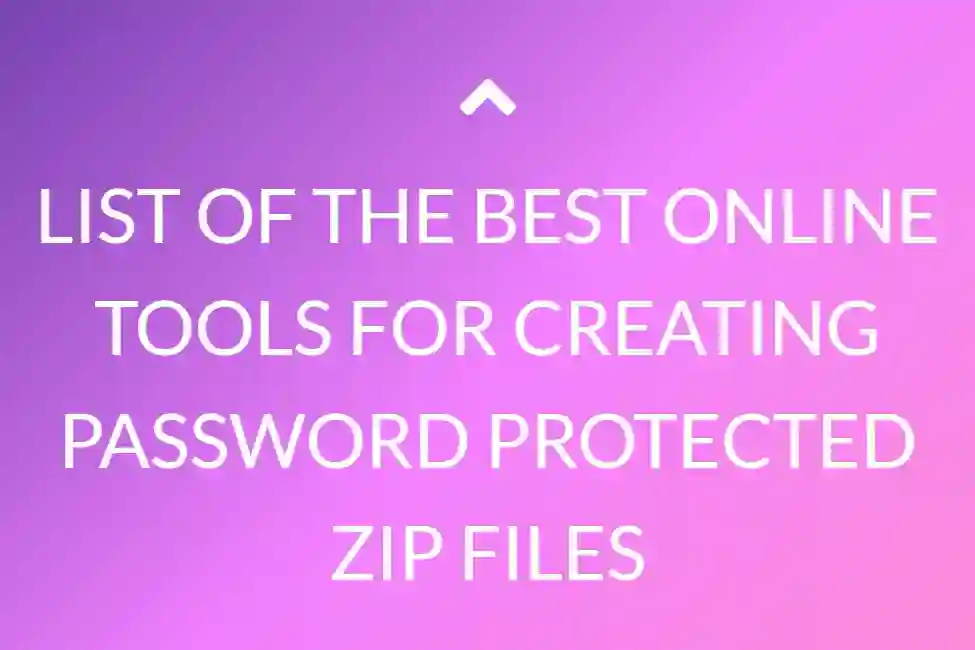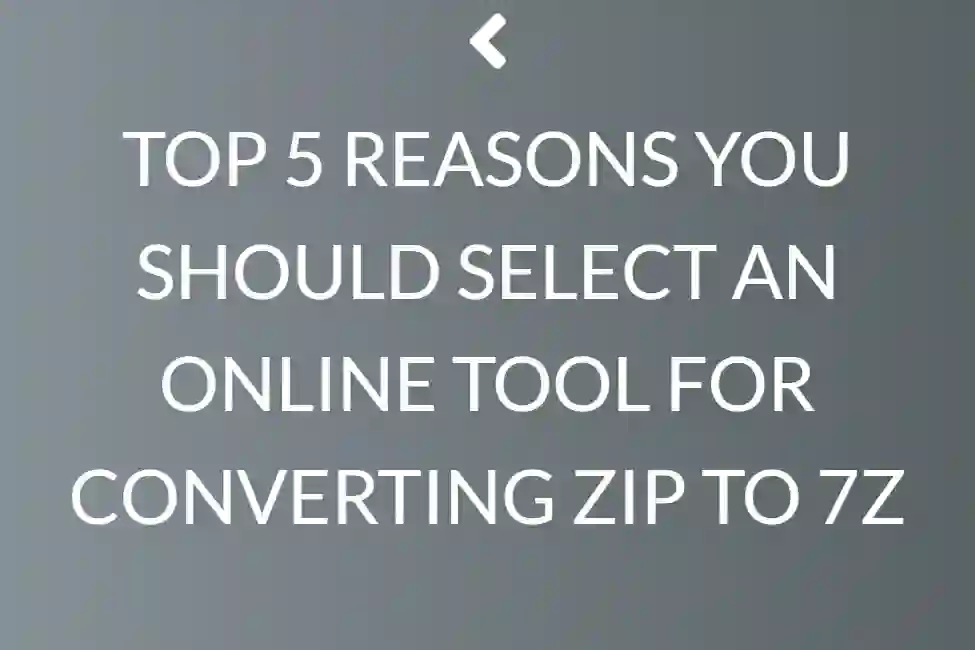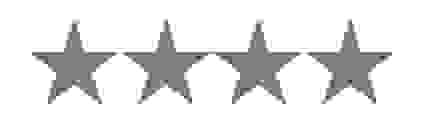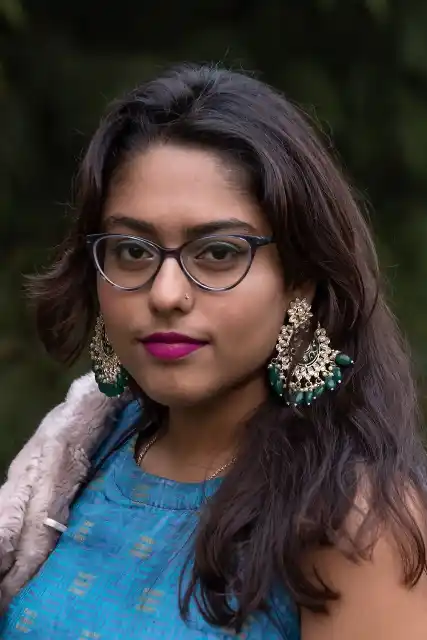We do
not upload any files to server, hence your data is 100% secure.
Hur konverterar jag flera filer till zip-filer online?
Det finns två metoder för att konvertera flera filer till enstaka Zip-filer antingen genom att skapa en mapp eller genom att välja varje fil individuellt. I metoden skapa mapp måste du skapa en mapp på din dator, lägg sedan till alla filer i den och ladda upp hela mappen till webbläsaren. Ladda sedan ner den genererade zip-filen och överför den till din Pendrive, Google Drive eller någon annan lagringsplats. Alternativt, när du väljer varje filmetod, måste du välja varje fil individuellt på vår webbplats för att zippa dem. Ladda sedan ner den zippade filen och flytta den säkert till din lagringsenhet. Den andra metoden är att välja varje fil att zippa individuellt, zippa filen med vår webbplats och ladda ner filen online. Flytta den till den andra lagringsenheten på ett säkert sätt.
Vilket operativsystem och webbläsare stöder denna plattform?
Vår safezipkit.com stöder alla operativsystem som konverterar filer till en zip-fil eller mapp på webbläsare. Våra utvecklare har testat det för att fungera bra på alla operativsystem (t.ex. Windows, Mac, Android, etc.). Se till att du använder de populära och senaste versionerna av webbläsare på ditt system som Chrome, Safari och Firefox för bättre prestanda.
Vad är skillnaden mellan zip-fil och zip.exe?
En zip-fil är en komprimerad eller arkiverad samling av en eller flera filer, som använder en komprimeringsalgoritm, medan zip.exe är en körbar fil kopplad till ett filnamn, som används för att skapa zip-filer genom ett program. För att komma åt innehållet i en.exe-fil kan en zip-filöppnare användas utan att behöva installera någon programvara. För att öppna en zip-fil använd vårt onlineverktyg: 1. https://safezipkit.com/open-7z-files-online
Hur skickar jag zip-filer via e-post?
För att skicka zip-filer via e-post, öppna din e-post och välj 'Bifoga filer. ' Välj zip-filen genom att bläddra igenom dina filer. Skriv ditt meddelande och klicka sedan på ”Skicka” för att bifoga zip-filerna. Se till att kontrollera filstorleksgränser. Alternativt kan du använda ett pålitligt gratis onlineverktyg som safezipkit.com för att zippa filen, ladda ner den till din enhet och enkelt skicka den via e-post.
Hur skapar jag en zip-fil i Google Drive?
För att skapa en zip-fil i Google Drive måste du välja filerna i Google Drive som du vill inkludera i zip-filen. Klicka på de tre prickarna och välj alternativet ”Ladda ner”. När du har laddat ner högerklickar du på filen, väljer ”Lägg till i arkiv”, välj zip-format, ange sparplatsen och ladda sedan upp den tillbaka till Google Drive. Ett annat alternativ är att använda safezipkit.com, ladda upp filen från Google Drive, klicka på ”zip-filen” och välj sedan alternativet ”Ladda ner”. Skicka sedan den zippade filen tillbaka till Google Drive.
Innehåller zip-filen några virus?
Filerna som är zippade är inte skadliga och innehåller inte virus. En zip-fil är helt enkelt ett komprimerat arkiv som kan innehålla en eller flera filer. Det är dock viktigt att vara försiktig när du hanterar zip-filer som erhållits från opålitliga eller okända källor. För att skydda din dator från autentiska virus, installera antivirusprogram och hålla den igång hela tiden.
Kommer Windows 10 med WinZip?
Nej, Windows 10 stöder inte WinZip-programvara för att konvertera filer till zip-format. Om du vill använda WinZip måste du ladda ner och installera det separat. Alternativt kan du använda extern programvara eller använda onlineplattformar som safezipkit.com, ett gratis onlineverktyg som enkelt konverterar filer till zip-format eller öppnar zip-filer.
Varför har jag ibland problem med att skicka en zip-fil via e-post?
Ibland kan det vara problem att skicka en zip-fil via e-post på grund av problem med internetanslutning, filstorleksgränser, säkerhetsproblem eller servicebegränsningar. För att åtgärda detta, se till att dina zip-filer är inom storleksgränser, överväg att byta namn på dem med olika tillägg, eller försök ladda upp filen till Google Drive eller Dropbox och dela sedan länken i din e-post.
Hur zippar jag en stor fil på en Mac?
Den bästa metoden att zippa en stor fil på en Mac är att besöka vår safezipkit.com, ladda upp filen i webbläsaren och klicka på knappen ”zip-fil”. Den stora filen är nu zippad. Klicka på knappen ”Ladda ner” och dela eller lagra den reducerade filen enkelt.
Är det säkert att tillåta åtkomst till min enhet?
Din datasäkerhet är vår högsta prioritet. Vi följer strikta integritetsåtgärder och använder SSL-krypteringsmetoder. Att ge åtkomst till din enhet är enbart för att zippa dina filer för enkel delning och lagring. Var säker på att vi inte gör några ändringar i dina filer och att dina uppgifter förblir konfidentiella. Om du har några funderingar eller frågor om åtkomstbegäran kan du kontakta oss på care@safezipkit.com.
Hur kan jag ladda upp filer från min enhet/dropbox?
Klicka på rullgardinspilen och välj Dropbox/Google Drive. Välj Google-kontot där du vill länka din enhet. Nu kan du välja de filer som du vill ladda upp
Kommer kvaliteten på mina filer att ändras efter konvertering?
Syftet med ZIP-filer är att minska filstorleken, utan att kompromissa med kvaliteten på de faktiska filerna. Storleken på mappen, dvs. ZIP-filen som skapas kommer att vara mindre än den faktiska filen, men kvaliteten på filen/filerna kommer inte att äventyras.
Hur lång tid tar det att skapa en ZIP-fil?
Konverteringen från fil till ZIP kan ta från nästan ingen tid till några sekunder. Allt beror på antalet filer du konverterar. Eftersom du kan zippa flera filer i en ZIP-mapp kommer tiden för konvertering att vara direkt proportionell mot antalet filer i ZIP. En filkonvertering tar mindre än en sekund, medan fler filer kan ta upp till några sekunder.
Vad händer om jag uppdaterar webbläsaren?
Dina uppgifter förblir säkra eftersom ingen information laddas upp till vår server. Om du uppdaterar webbläsaren måste du ladda upp filerna igen för att processen ska fortsätta, eftersom filer inte lagras på vår webbplats.
Vad blir filstorleken efter konvertering?
ZIP-filer använder förlustfri datakomprimeringsteknik, vilket minskar filstorleken utan att kompromissa med kvaliteten. Som ett resultat kommer filstorleken att vara mindre än de ursprungliga uppladdade filerna, samtidigt som kvaliteten bibehålls.
Vilka är fördelarna med att använda ZIP Creator?
Du kan zippa dina filer för att minska filstorleken utan att ändra kvaliteten. Det hjälper till att skicka filer snabbt, eftersom filstorleken är mindre. Liknande eller relaterade filer kan zippas ihop och lättare att navigera igenom.
Kommer mina data och filer att lagras på servern?
Ingen data laddas upp på vår server och därför är alla dina filer säkra hos dig. Om du uppdaterar webbläsaren måste du ladda upp filerna igen för att processen ska ske eftersom filer inte sparas på vår webbplats.
Hur kan jag visa filerna i ZIP-filen?
Du kan enkelt visa dina ZIP-filer på din bärbara dator eller dator. Både Windows och iOS operativsystem har inbyggda applikationer som direkt kan extrahera och öppna ZIP-filer. För att kunna se dina ZIP-filer måste du extrahera den. Extrahering kan enkelt göras genom att högerklicka på filen och klicka på Extrahera filer. Om ditt operativsystem inte har en inbyggd programvara kan du använda vårt verktyg ZIP File UnZipper, för att visa filerna.
Hur kan jag konvertera tillbaka från ZIP till filer?
Du kan extrahera dina ZIP-filer för att visa filerna inuti. Du kan göra det direkt på din bärbara dator eller PC, eller använda vårt verktyg ZIP File Unzip, för att visa filerna. Detta verktyg konverterar också tillbaka den zippade filen till det ursprungliga filformatet och du kan ladda ner filerna från vår webbplats.
Behöver jag ladda ner ett annat program för att komma åt ZIP-filerna?
Din bärbara dator eller dator har inbyggd programvara som kan öppna ZIP-filer, Du behöver inte ladda ner ett annat program för att komma åt filerna. Besök bara vår webbplats för att se dina ZIP-filer.
Hur fungerar den här Zip-skaparen?
Zip-filkomprimering sker genom tillämpning av komprimeringstekniker som analyserar data för redundans eller upprepning. Effektiv kodning används sedan för att minska sådana redundanser, och sedan förpackas det i ett enda zip-arkiv för bekväm delning och lagring.
Kan jag zippa flera filer?
Ja, du kan använda ZIP-filskaparen för att zippa ihop flera filer. Alla filer kommer att zippas ihop i en mapp.
Vad är en zip-fil?
En zip-fil är ett komprimerat arkiv som innehåller en eller flera filer. Komprimeringsprocessen äventyrar inte filernas kvalitet, vilket gör den användbar för bekväm delning och lagring. Detta är en reversibel process.
Förlorar du kvalitet när du zippar filer?
Zipning av filer innebär en förlustfri komprimeringsprocess som bibehåller filens ursprungliga kvalitet. Den resulterande zippade filen genomgår storleksminskning utan att kompromissa med dess ursprungliga kvalitet.
Hur mycket minskar zippning filstorleken?
Omfattningen av storleksminskning vid zippning av en fil beror helt på innehållet i filen. Om filen innehåller mycket extra information kan minskningen vara betydande och nå upp till 90%. Å andra sidan, om filen saknar mycket extra information, kan minskningen variera från 30% till 40%. Men om filen redan är komprimerad kan minskningen vara försumbar eller noll.
Uppladdar zip-filer snabbare?
Ja, zip-filerna laddas upp snabbare på grund av minskad filstorlek. Ju mindre datastorlek, desto snabbare uppladdningsprocessen.
Kommer mina filer att sparas när jag använder Zip Creator online?
Nej, dina filer kommer varken att sparas eller skickas till våra servrar när du använder zip-skaparen online. Alla dina data är helt skyddade.
Hur hanterar det här verktyget olika filtyper under ZIP-konverteringsprocessen?
Vårt verktyg hanterar olika filtyper under ZIP-konverteringsprocessen genom att använda lämpliga komprimeringsalgoritmer, såsom DEFLATE, för att uppnå förlustfri komprimering samtidigt som filernas ursprungliga kvalitet bevaras. Denna metod kommer strategiskt att komprimera varje filtyp som dokument, bilder eller andra format och förena dem till ett enda komprimerat arkiv för enkel lagring och delning.
Finns det några krypteringsåtgärder som vidtagits för att skydda känslig information i ZIP-filerna?
Självklart! Vi använder SSL-krypteringsmetoder och följer integritetsåtgärder för att skydda användarinformation. Vårt enda mål att komma åt dina filer är att komprimera dem för enkel lagring och delning.
Hur är filzip-verktyget kompatibelt med olika webbläsare?
Dragkedjeverktyget för onlinefiler är kompatibelt med olika webbläsare som Chrome, Firefox, Safari och andra. Besök vår safezipkit.com för att uppleva en användarvänlig miljö.
Kan jag zippa filerna på min mobila enhet?
Ja, du kan zippa filerna på din mobila enhet eftersom verktyget är utformat för att vara mobilvänligt och erbjuder ett sömlöst och användarvänligt gränssnitt för filkomprimering på smartphones och surfplattor.
Kan zippverktyget hantera stora volymer filer?
Ja, vårt zippverktyg kan hantera stora volymer filer. Verktyget är utformat med en väletablerad komprimerad algoritm för effektiv hantering av filer oavsett storlek.
Är det säkert om verktyget integreras med molnlagringstjänster som Dropbox och Google Drive?
Visst! Det är säkert med vår pålitliga plattform, safezipkit.com, eftersom systemet använder robusta åtgärder för att skydda användardata under integrationer med Dropbox och Google Drive.
Hur minskar blixtlåsverktyget filen utan att kompromissa med kvaliteten?
Vårt fildragkedjeverktyg kan minska filen utan att kompromissa med kvaliteten på grund av dess avancerade komprimeringsalgoritm som enkelt kan identifiera extra och upprepad information i filerna och minskar filstorleken samtidigt som kvaliteten på data bibehålls.
Vilka resurser kan hjälpa mig när det gäller ZIP-filskaparen?
Det finns olika alternativ tillgängliga för att söka hjälp med vår Zip-filskapare. Resurser som funktionshöjdpunkter, vanliga frågor, en instruktionssektion, videor och infografik ger värdefull vägledning. För specifika frågor eller hjälp är du välkommen att kontakta oss på care@safezipkit.com och vi är här för att hjälpa dig.
Vad är användningen av zip-filer?
ZIP-filer används för många ändamål. Det primära målet är en minskning av filstorlekar för att spara utrymme på enheter. De är lätt att dela på olika plattformar. De kan organisera för att behålla mappstrukturen. Lösenordsskydd för zip-filer kan förbättra konfidentialiteten. Den reducerade storleken hjälper också till att enkelt ladda ner.